Wie behebt man den Windows-Fehler 0xc00000e9?
Veröffentlicht: 2018-03-23Wenn wir unsere Computer nicht hochfahren können, ist unsere natürliche Reaktion Panik. Wenn Sie auf den Windows-Fehlercode 0xc00000e9 gestoßen sind, sollten Sie sich keine Sorgen machen, da Ihnen mehrere Lösungen zur Verfügung stehen. Es ist ein ziemlich häufiges Problem für Windows-Benutzer, und die Anweisungen zur Lösung sind leicht zu befolgen. Vor diesem Hintergrund werden wir Ihnen beibringen, wie Sie den Fehler 0xc00000e9 unter Windows 7 und Windows 10 beseitigen können.
Häufige Ursachen für den Fehler „0xc00000e9 kann nicht gestartet werden“
In den meisten Szenarien führt dieser Fehler den Benutzer zu einem leeren Bildschirm, wenn er versucht, sein Betriebssystem zu starten. In anderen Fällen kann der Benutzer Windows im normalen Modus starten, aber die Funktionen sind im abgesicherten Modus verfügbar. Es gibt mehrere Gründe, warum dieses Problem auftritt, und wir zeigen sie Ihnen, damit Sie besser verstehen, wie Sie den Fehler 0xc00000e9 beheben können. Hier sind einige der Faktoren, die dieses Problem verursachen:
- Viren, die die Registrierungsdateien oder Daten beschädigen, die für das ordnungsgemäße Booten Ihres Betriebssystems verantwortlich sind
- Die defekte Festplatte
- Veraltete oder inkompatible Treiber
- Beschädigte Daten durch abruptes Herunterfahren des Computers während des Herunterladens wichtiger Updates
- Fehlende Systemdateien durch ständiges Deinstallieren und Neuinstallieren verschiedener Programme
- Inkompatible Betriebssystem-Updates
So beheben Sie den Fehler 0xc00000e9 unter Windows 10 und anderen Betriebssystemen
Nachdem Sie nun einige der Ursachen für den „0xc00000e9 Unable to Boot Error“ kennengelernt haben, können Sie nun mit der eigentlichen Fehlerbehebung beginnen. Wie wir bereits erwähnt haben, gibt es keinen einzigen Weg, um dieses Problem anzugehen. Nichtsdestotrotz hat sich gezeigt, dass jede dieser Methoden den Fehler 00000e9 behebt.
Methode 1: Überprüfen Sie die Kompatibilität Ihrer Hardware
Wie bereits erwähnt, kann eine der Ursachen für diesen Fehler fehlerhafte oder inkompatible Treiber sein. Daher empfehlen wir, externe Geräte wie USB-Sticks und externe Festplatten zu trennen. Lassen Sie jedoch Tastatur und Maus angeschlossen. Nachdem Sie die externen Geräte getrennt haben, starten Sie Ihren Computer neu.
Wenn diese Methode das Problem behebt, können Sie Ihre Geräte einzeln wieder anschließen. Starten Sie Ihren Computer neu, nachdem Sie ein Gerät angeschlossen haben. Sie sollten feststellen können, welche davon den Fehler verursacht. In diesem Fall müssten Sie den Treiber auf die neueste vom Hersteller empfohlene Version aktualisieren. Um diesen Schritt abzuschließen, fahren Sie mit Methode 3 fort.
Methode 2: Ändern der BIOS-Einstellungen
Eine andere Methode zur Behebung des Fehlers 00000e9 besteht darin, den Computer über die Festplatte zu starten. Nachdem dies gesagt wurde, sind hier die Schritte, die Sie befolgen sollten:
- Schalten Sie Ihren Computer aus.
- Booten Sie es, indem Sie die Power-Taste drücken.
- Drücken Sie die entsprechende Taste, um die BIOS-Einstellungen aufzurufen. Der Schlüssel variiert je nach Marke Ihres Computers. Schlagen Sie am besten in Ihrem Benutzerhandbuch nach, aber im Allgemeinen kann es die Taste F12, F2, ESC oder Entf sein.
- Sobald Sie in das BIOS-Setup-Dienstprogramm gelangen, gehen Sie zu Boot Options. Legen Sie die Festplatte als primäres Startgerät fest. Verwenden Sie die Pfeiltaste, um es an den Anfang der Liste zu verschieben.
- Speichern Sie die vorgenommenen Änderungen und starten Sie Ihren Computer neu. Dies sollte das Problem beheben.
Methode 3: Aktualisieren Sie Ihre Treiber
Sie können den Fehler 0xc00000e9 auch unter Windows 10 und Windows 7 beheben, indem Sie Ihre Treiber aktualisieren. In einigen Fällen kann dieses Problem durch inkompatible oder veraltete Treiber verursacht werden. Was Sie tun können, ist, auf die Website des Herstellers zu gehen und nach der neuesten Treiberversion zu suchen. Dies kann jedoch zeitaufwändig und etwas kompliziert sein. Sie könnten am Ende die falsche Version herunterladen und Ihre Treiber weiter beschädigen.
Daher empfehlen wir, den Prozess mit dem Auslogics Driver Updater zu automatisieren. Dieses Tool scannt Ihren Computer und erkennt automatisch, welche Treiber für Ihr System geeignet sind. Auf diese Weise müssen Sie sich keine Sorgen machen, Fehler beim Aktualisieren der Treiber zu machen.
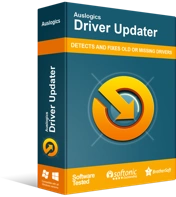
Beheben Sie PC-Probleme mit Driver Updater
Instabile PC-Leistung wird oft durch veraltete oder beschädigte Treiber verursacht. Auslogics Driver Updater diagnostiziert Treiberprobleme und lässt Sie alte Treiber auf einmal oder einzeln aktualisieren, damit Ihr PC reibungsloser läuft

Methode 4: Ausführen einer Datenträgerprüfung
Festplattenprobleme können auch die Ursache für den Fehler 0xc00000e9 sein. Wir empfehlen Ihnen daher, zu überprüfen, ob Ihre Festplatte ordnungsgemäß funktioniert. Folge den Anweisungen unten:
- Starten Sie Ihren PC im abgesicherten Modus.
- Klicken Sie auf das Suchsymbol.
- Geben Sie „cmd“ (ohne Anführungszeichen) ein.
- Klicken Sie mit der rechten Maustaste auf Eingabeaufforderung und wählen Sie dann Als Administrator ausführen aus.
- Geben Sie in der Eingabeaufforderung „chkdsk /f /r“ (ohne Anführungszeichen) ein und drücken Sie dann die Eingabetaste.
- Drücken Sie auf Ihrer Tastatur Y.
Hinweis: Wenn Sie Ihren Computer das nächste Mal hochfahren, wird Disk Check automatisch gestartet. Es kann eine Weile dauern, bis Sie fertig sind, aber wenn Sie keine Zeit haben, darauf zu warten, können Sie es verschieben.
Methode 5: Bereinigen der Windows-Registrierung
Bevor Sie fortfahren, denken Sie daran, dass die Registrierung unter Windows eine komplexe, aber sensible Datenbank ist. Es ist unerlässlich, um sicherzustellen, dass das System reibungslos funktioniert. Darüber hinaus können Sie, wenn Sie es ändern und auch nur einen einzigen Interpunktionsfehler machen, Ihrem Computer mehr Schaden zufügen. Bevor Sie also versuchen, beschädigte Registrierungsdateien manuell zu reparieren, müssen Sie sich absolut sicher sein, dass Sie den Vorgang korrekt abschließen können.
Was wir empfehlen, ist die Entscheidung für eine Ein-Klick-Lösung wie Auslogics Registry Cleaner. Dieses Tool scannt und repariert automatisch beschädigte oder beschädigte Registrierungsdateien, die möglicherweise den Fehler 0xc00000e9 verursacht haben. Außerdem wird vor jedem Scan ein Backup erstellt, damit Sie die Änderungen einfach rückgängig machen können.
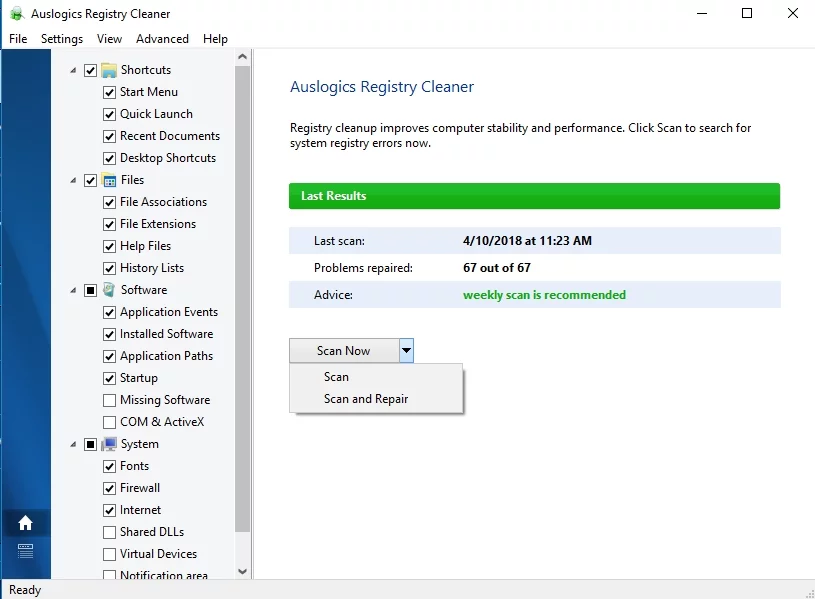
Eine weitere wichtige Sache, an die Sie sich erinnern sollten, ist, dass Auslogics Registry Cleaner 100% kostenlos ist. Darüber hinaus kümmert es sich um alle problematischen Registrierungsdateien und nicht nur um diejenigen, die mit dem Fehler 0xc00000e9 zusammenhängen. Nach Abschluss des Vorgangs können Sie sich an optimaler Computerleistung und -geschwindigkeit erfreuen.
Methode 6: Reparieren des Master Boot Record (MBR) mit Windows PE
Wenn Sie versuchen, Windows zu installieren, ohne den MBR richtig einzustellen, kann der Fehler 0xc00000e9 auftreten. Nachdem dies gesagt wurde, können Sie Laufwerk C: als MBR festlegen, um das Problem zu beheben. Hier sind die Schritte:
- Verbinden Sie das externe Laufwerk oder die Festplatte mit Windows PE mit Ihrem Computer.
- Führen Sie Windows PE aus und legen Sie dann Laufwerk C: als MBR fest.
- Starte deinen Computer neu.
- Versuchen Sie, Windows neu zu installieren, und prüfen Sie, ob das Problem behoben wurde.
Wenn Sie weitere Ideen zur Behebung dieses Fehlers haben, lassen Sie es uns wissen, indem Sie unten einen Kommentar abgeben!
